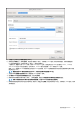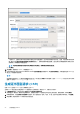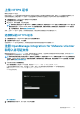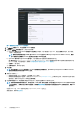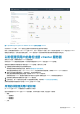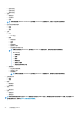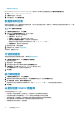Install Guide
将 Dell 权限分配给现有角色
如果访问 OMIVV 的特定页面时没有向登录用户分配 Dell 权限,则显示错误 2000000。
您可以编辑现有角色以分配 Dell 权限。
1. 使用管理权限登录 vSphere Client (HTML-5)。
2. 在 vSphere Client (HTML-5) 中,展开菜单,然后单击管理 → 角色。
3. 从角色提供程序下拉列表中,选择 vCenter 服务器。
4. 从角色列表中,选择 Dell 操作,然后单击权限。
5. 要分配 Dell 权限,请编辑图标 。
此时将显示编辑角色页面。
6. 在左窗格中,单击 Dell,然后为所选角色选择以下 Dell 权限,之后单击下一步:
• Dell.Configuration
• Dell.Deploy-Provisioning
• Dell.Inventory
• Dell.Monitoring
• Dell.Reporting
有关 vCenter 内可用的 OMIVV 角色的详细信息,请参阅《用户指南》中“安全角色和权限”主题 中的。
7. 编辑角色名称,然后输入所选角色的说明(如果需要)。
8. 单击完成。
从 vCenter 中注销,然后重新登录。现在,具有必要权限的用户可以执行 OMIVV 操作。
在升级已注册的 vCenter 版本后重新配置 OMIVV
升级注册的 vCenter 之后,请执行以下任务:
• 对于非管理员用户:
1. 如有必要,向非管理员用户分配额外的权限。请参阅所需的非管理员用户的权限。
例如,当从 vCenter 6.0 升级到 vCenter 6.5 时,分配额外的权限。
2. 重新引导已注册的 OMIVV 设备。
• 对于管理员用户:
1. 重新引导已注册的 OMIVV 设备。
验证安装
执行以下步骤可验证 OMIVV 是否已成功安装:
1. 关闭任何 vSphere Client 窗口,并打开一个新 vSphere Client (HTML-5)。
2. 尝试从 vCenter Server 向虚拟设备 IP 地址或主机名发出 PING 命令来确保 vCenter 可与 OMIVV 进行通信。
3. 在 vSphere Client 中,展开菜单,然后单击管理解决方案客户端插件。
有关访问插件管理或客户端插件页面限制的更多信息,请参阅 VMware 说明文件。
4. 在客户端插件页面上,验证版本,并确保已安装并已启用 OMIVV。
如果未启用 OMIVV,请等待一段时间,然后注销并重新登录 vCenter。
5. 要确认 OMIVV 图标显示在 vSphere Client (HTML-5) 内,请在 vSphere Client 中展开菜单。
此时将显示 OpenManage Integration 图标。
管理备份和还原
通过使用管理员控制台,您可以执行备份和还原相关任务。
• 配置备份和还原
• 计划自动备份
• 执行即时备份
• 从备份还原数据库
安装和配置 OMIVV 27